L3(第 3 层)VPN
L3 VPN 基于 IETF RFC 2547bis 草案。要配置 L3 VPN(全网状版本),用户将执行以下步骤顺序。后续章节将介绍仅适用于配置 L3 中心辐射型 VPN 的其他步骤。
通过打开“添加 VPN”窗口并选择第 3 层来分配 VPN/VRF 名称。然后键入 VPN 的名称(例如 L3VPN_ph44)。
单击“下一步”以显示一个窗口,您可以在其中从“可用 PE 设备”列表中选择 VPN 的 PE,并将它们添加到右侧的“选定的 PE 设备”列表中。请注意,节点必须是 iBGP 发送方才能进入此列表。
在这里,您还可以为所选 AS 分配路由识别符、路由目标导出和路由目标导入。该程序会自动推荐初始值,您可以更改这些初始值。
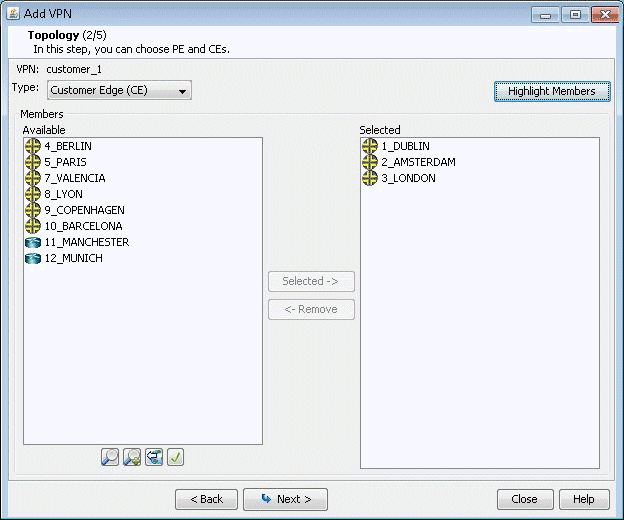
此外,您还可以通过单击“导入”字段右侧的放大镜图标来查找网络中定义的路由目标列表,以显示如下所示的路由目标表,其中列出了网络中的所有 RT(按 VPN 分组)。
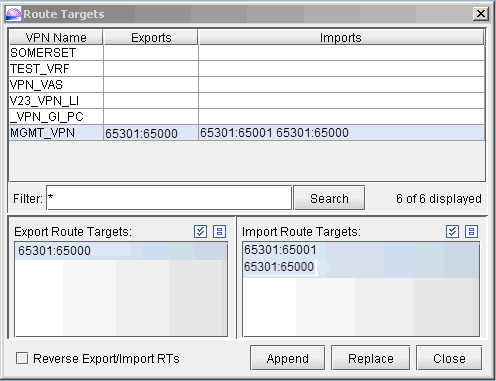
“导出路由目标”列表和“导入路由目标”列表填充了所选特定 VPN 的路由目标。然后,您可以选择任何或所有路由目标,以追加或替换当前要添加的 VPN 的路由目标。路由目标表将帮助您构建具有各种导出/导入关系(例如,外部网或中心辐射型关系)的 VPN。对于当前的示例,我们将构造一个简单的全网状 L3 VPN,因此我们现在不需要使用路由目标表。
单击“下一步”将进入以下屏幕,您可以在其中配置中心辐射型 VPN。由于我们正在配置全网状 L3 VPN,因此单击 下一步 跳过此步骤。
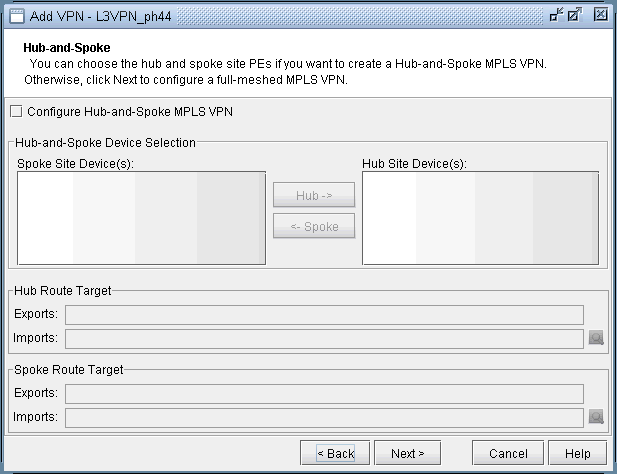
单击“下一步”以显示以下窗口,您可以在其中添加更多 PE 并分配面向 CE 的 PE 接口。
窗口的中间部分显示了拓扑区域,选定的 PE 路由器就放置在其中。
顾名思义,“选定对象”区域列出了已选定为 PE 的路由器。
“可用设备”框列出了当前所选 AS 中符合被选为 PE 路由器条件的路由器(即,它们必须是 iBGP 发送方)。
“属性”框在突出显示特定路由器时会列出该路由器的所有接口(在“可用设备”列表、窗口的拓扑区域或“选定对象”列表中单击路由器时,该路由器将突出显示)。
该窗口设计为尽可能用户友好,并内置拖放功能。下图显示了我们在上一步中已经添加的四个 PE。
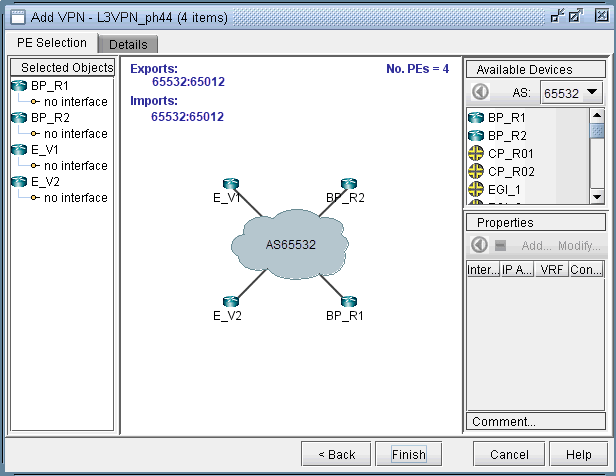
更详细地说,您可以通过以下两种方法之一从可用设备框向 VPN 添加其他 PE 路由器:
选择一个或多个路由器(此时,带有左箭头和圆圈的图标将颜色从灰色变为蓝色),然后单击蓝色箭头/圆圈图标将其移动到窗口的拓扑区域部分(窗口中间)。
或者,您只需将 PE 从“可用设备”列表中拖放到窗口的拓扑区域中即可。
下图显示了将第五个 PE 路由器 (E_V3) 添加到 VPN 的结果。
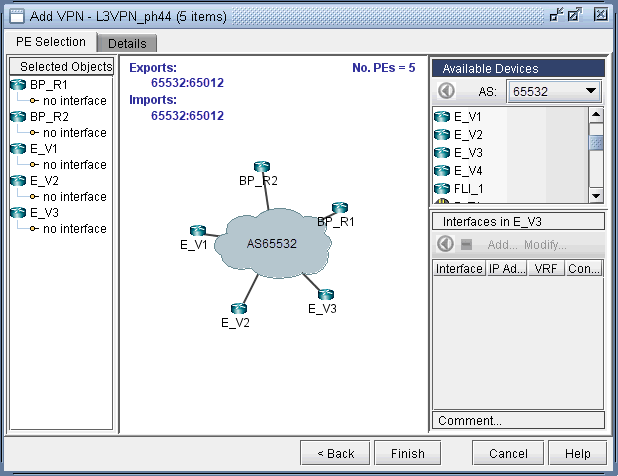 的 L3 VPN
的 L3 VPN
要分配面向 PE 的 CE 接口,请先选择特定的 PE 路由器,以便在“属性”框中显示其所有接口。当从选定对象列表或地图的拓扑区域中单击 PE 时,将选择该 PE。如下图所示,由于选择了 PE 路由器BP_R1,因此属性框现在已重命名为 BP_R1 中的接口。另一个值得一提的图标是箭头/圆圈按钮旁边的“–”/“+”按钮。单击它可在“-”和“+”之间切换。“-”表示显示所有接口,而“+”表示仅显示未分配或未关机的接口。
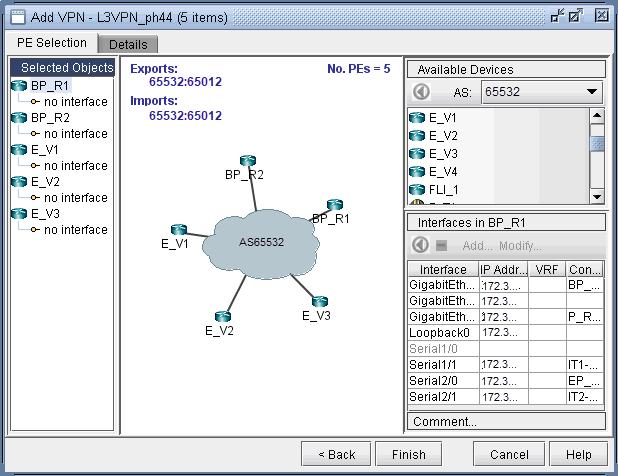 分配接口
分配接口
要分配接口,您需要将特定接口拖放到特定 PE 下的无接口项下。或者,您也可以从左侧选择 PE,然后从右下角的接口列表中选择一个接口,然后单击“接口”部分中的蓝色箭头。下图显示了将接口分配给 PE 路由器之后的窗口。
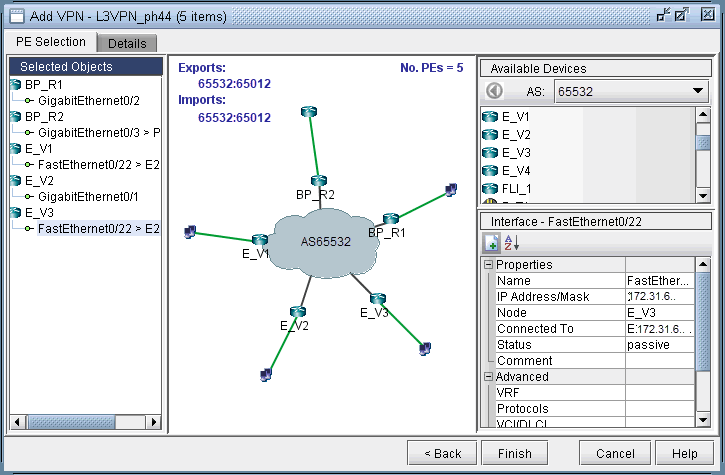 分配接口
分配接口
另请注意“界面”部分中的“添加”和“修改”按钮。这可用于添加附加接口,例如,如果您需要添加新的子接口,或修改现有接口。
接下来,单击详细信息选项卡以分配 PE-CE 协议。选择行后,可以选择OSPF、RIP、Static、BGP或Connected作为协议。下图显示了被分配为 PE-CE 协议的 OSPF。
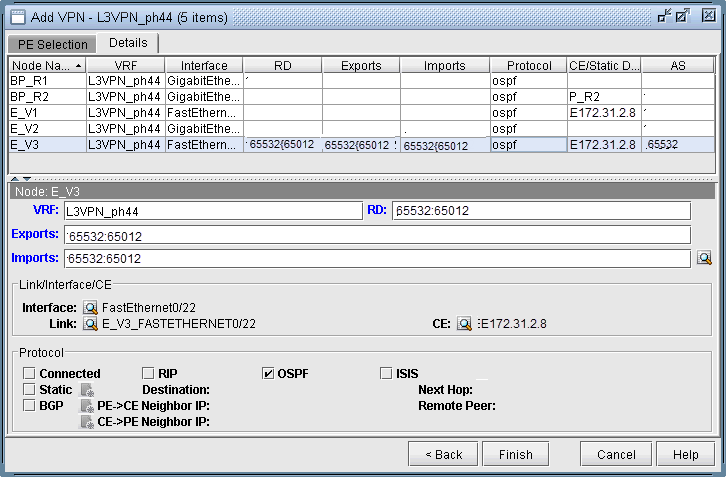 中分配 PE-CE 协议
中分配 PE-CE 协议
要将 BGP 指定为 PE-CE 协议,请先单击 BGP 复选框,然后打开 Add BGP Neighbor 窗口(单击 PE->CE Neighbor IP 左侧的图标或 CE->PE Neighbor IP 左侧的图标),如下图所示。有关如何创建 BGP 邻接关系的详细信息,请参阅 Paragon Planner 边界网关协议概述。
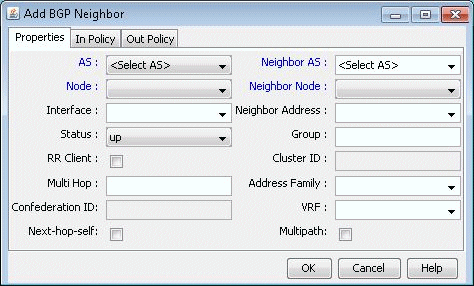
要将 Static 指定为 PE-CE 协议,请先单击 Static 复选框,然后单击 Static 右侧的图标以显示 Add Static 路由窗口。
要将 OSPF 指定为 PE-CE 协议,请先单击 OSPF 复选框,然后单击 OSPF 右侧的图标以显示对话框提示,允许您输入关联的 OSPF PID(仅限 Cisco)和 OSPF 协议。OSPF PID 应与网络核心的 PID 不同,区域应与 CE 的区域匹配。
最后,单击 “完成” 以完成 L3VPN 的添加。然后,摘要窗口会显示您刚刚添加的 VPN,如下图所示。
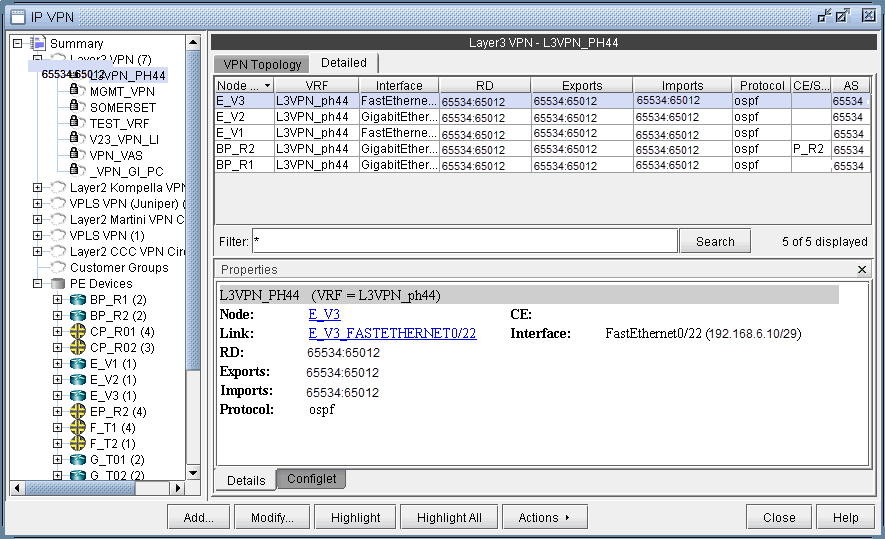
在窗口的上部显示详细视图(选择“详细”选项卡)后,单击 Configlet 选项卡(在 Details 选项卡旁边),为刚刚添加的 VPN 生成并显示 Configlet。
